Google Play Market — это самый популярный онлайн магазин развлекательного контента для устройств на базе OS Android. Здесь пользователи смогут найти для себя разнообразные игры, приложения, фильмы, книги и многое другое. В этой статье мы расскажем обо всем, что касается настройки и использования.
↑ Как зарегистрироваться и войти в Google Play Market
Сначала нужно создать свой собственный гугл-аккаунт, к которому будет привязано ваше устройство и весь устанавливаемый с маркета контент.
-
В настройках устройства заходим в «Учетные записи» или «Аккаунты»
↑ Как устанавливать и удалять бесплатные приложения через Google Play
Теперь у нас есть гугл аккаунт, и мы можем зайти непосредственно в маркет и скачать любой интересующий нас контент, например, игру.
- Выбираем любое бесплатное приложение и нажимаем кнопку «Установить».
- По завершению установки игру можно запустить как, используя ярлык на рабочем столе устройства, так и напрямую из гугл плей, нажав кнопку «Открыть».
- Отсюда можно и удалять приложения, нажав соответствующую кнопку.
↑ Как устанавливать платные приложения
Для оплаты приложений существует несколько разных способов – можно выбрать любой подходящий. Для этого:
- Нажимаем на кнопку «купить» и «принять», а затем выбираем способ оплаты.
- Можно оплатить напрямую с нашего мобильного счета (у меня это Билайн).
- Другой вариант – использование сервиса платежей PayPal. Разумеется, у вас заранее должен быть зарегистрирован аккаунт в данной платежной системе.
- И, наверное, самый удобный способ оплаты – с помощью банковской карты. Нажимаем кнопку «Добавить кредитную или дебетовую карту», а затем вводим все необходимые данные, которые у вас запросит система.
- После этого покупаем приложение: процесс установки будет точно таким же, как и для бесплатных.
↑ Как включить автообновление приложений на Google Play
Устанавливать и удалять игры и программы мы уже научились, теперь нужно понять, как их обновлять. Тем более что разработчики очень часто добавляют в свои игры новый контент, уровни, персонажей и многое другое.
Можно обновлять приложения вручную, если у вас, например, ограниченный интернет трафик.
- Заходим в Play Market и нажимаем кнопку «меню».
- Выбираем «Мои игры и приложения».
- На вкладке обновления выбираем интересующее нас приложение и обновляем его либо сразу жмем «Обновить все».
↑ Автоматическое обновление приложений
Если у вас безлимитный интернет, то разумно будет установить автоматическое обновление, чтобы не заморачиваться с этим вручную:
- Заходим в «меню».
- Выбираем «Настройки».
- Нажимаем кнопку «Автообновление приложений» и выбираем подходящий нам вариант – обновление через WI-FI или с использованием мобильного интернета.
↑ Как обновить Google Play Market
Во избежание разного рода ошибок необходимо периодически обновлять и само приложение-маркет (по умолчанию оно обновляется автоматически, но мало ли).
- В настройках маркета нажимаем на пункт «Версия Play Marketa». Если обновления имеются — они начнут загружать, а если нет, то вы увидите такое сообщение.
↑ Как удалить или отключить Google Play Market
Если по каким-то причинам, вы желаете удалить приложение-маркет, то сделать это можно несколькими способами. Но так как это встроенное системное приложение, то его удаление может привести к возникновению ошибок в работе других служб. Поэтому разумнее будет просто его отключить.
- В настройках девайса заходим в «приложения».
- Переключаемся на вкладку «Все» и ищем здесь Play Market.
- Заходим в него и нажимаем кнопку «выключить». Теперь приложение исчезнет с рабочего стола и не будет вам мешать.
При желании можно установить кастомную прошивку, в которой маркет по умолчанию будет отсутствовать. Как это сделать, читайте в другой статье.
Скачать и установить Play Market на компьютер
Google Play – магазин, который предлагает для приобретения и установки на Android миллионы приложений. Сегодня мы постараемся разобрать, как бесплатно загрузить Плей Маркет для компьютера, и отметим отличия между эмуляторами ОС Андроид.
Какие возможности предоставляет Плей Маркет?
Обладатели Windows получат доступ к Google Play, что позволит скачивать мобильные приложения (браузеры, мессенджеры, игры). Это расширит просторы активности пользователя и функциональность компьютера. Компания Microsoft не ограничивает работу данных программ на ПК.
Что нужно для установки?
Чтобы загрузить Play Market на компьютер, придётся выбрать и установить эмулятор, завести Google-аккаунт. Рекомендуем ознакомиться с инструкцией, где описана последовательность действий, которые вам предстоит выполнить.
Какой эмулятор выбрать?
Google Play уже встроен в саму систему Android, и чтобы его получить достаточно установить эмулятор платформы на свой комп. Какой же из доступных эмуляторов ОС применять? Мы отобрали наиболее популярные:
-
. Подходит для использования офисных приложений, обеспечивает высокую производительность. Приятен в визуальном плане, предлагает удобный интерфейс, но при работе могут возникать сбои.
 . Подойдёт тем, кто не хочет перегружать компьютер функциональными особенностями. Этот эмулятор не предъявляет особых требований к ПК, использует минимальное количество системных ресурсов и обеспечивает приемлемую работоспособность. К сожалению, он не обладает всеми функциями мобильной платформы и предлагает только те инструменты, которые нацелены на приложения.
. Подойдёт тем, кто не хочет перегружать компьютер функциональными особенностями. Этот эмулятор не предъявляет особых требований к ПК, использует минимальное количество системных ресурсов и обеспечивает приемлемую работоспособность. К сожалению, он не обладает всеми функциями мобильной платформы и предлагает только те инструменты, которые нацелены на приложения. 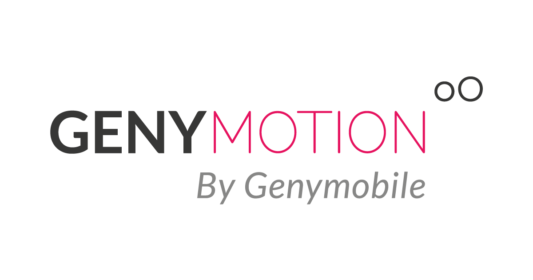 . Если вам интересны игры, то стоит обратить внимание на этот эмулятор. Программа нацелена на качество и графику, из-за чего повышены технические требования. Производительность при этом находится на высоком уровне
. Если вам интересны игры, то стоит обратить внимание на этот эмулятор. Программа нацелена на качество и графику, из-за чего повышены технические требования. Производительность при этом находится на высоком уровне  . Программа занимает мало места, устанавливает приложения, но лишена ряда функций, которые есть у аналогов: отсутствуют дополнительные настройки и установки.
. Программа занимает мало места, устанавливает приложения, но лишена ряда функций, которые есть у аналогов: отсутствуют дополнительные настройки и установки.  . Рекомендуем именно этот эмулятор. Он имеет широкий инструментарий, обеспечивает высокий уровень работоспособности и позволяет пользоваться функциями, которые доступны на мобильных устройствах. Является лидером, отличается высоким спросом и продолжает активно развиваться в лучшую сторону.
. Рекомендуем именно этот эмулятор. Он имеет широкий инструментарий, обеспечивает высокий уровень работоспособности и позволяет пользоваться функциями, которые доступны на мобильных устройствах. Является лидером, отличается высоким спросом и продолжает активно развиваться в лучшую сторону. 
Теперь вы знаете, какой именно эмулятор выбирать. Не стоит волноваться, данные программы не содержат вирусов, их можно скачать с официальных сайтов. Могут работать как на компьютере, так и на ноутбуке или нетбуке. Теперь осталось ознакомиться с инструкцией, которая позволит скачать Google Play (Плей Маркет) на PC.
Скачивание и установка с использованием BlueStacks
Итак, если вы решили скачать Google Play, выполните следующие действия:
- Скачайте BlueStacks по ссылке выше.
- Запустите программу и дождитесь конечного этапа установки.
- В процессе стоит соглашаться с условиями.
- Откройте эмулятор при помощи ярлыка.
- Авторизуйтесь в аккаунте Google Play. Если его нет, воспользуйтесь инструкцией по регистрации, которая представлена ниже.
- Перейдите в системную папку.
- Там вы обнаружите, что Google Play уже установлен, так как программа обязательна для ОС Андроид.
- Можете нажать на ярлык и зайти в виртуальный магазин.
Теперь вы знаете, как реализовать процесс и начать использовать контент. Правда, не стоит торопиться, так как после установки можете столкнуться с неприятной проблемой – регистрация.
Как создать Google-аккаунт
Чтобы пользоваться эмулятором, необходимо завести аккаунт в системе Гугл. Выполните следующие шаги:
- Перейдите по ссылке: https://accounts.google.com/SignUp?hl=ru
- Откроется окно, где необходимо ввести данные для регистрации.
- Заполните поля и подтвердите учетную запись.
- Вернитесь к эмулятору.
- Запустите и авторизуйтесь.
- Можете не указывать платёжные данные, нажав «Нет, спасибо». Если же вы планируете совершать покупки, то введите реквизиты банковской карты или счёта PayPal. С помощью этих источников финансирования будут оплачиваться подписки или покупка приложений.
- После выполнения перечисленных действий вы можете работать с программой.
Как видите, процесс прост. Смело устанавливайте эмулятор, скачивайте Google Play игры и постигайте другие возможности приложения. Приятного пользования!










